Помогнете на развитието на сайта, споделяйки статията с приятели!
 Здравейте
Здравейте
Днешната публикация засяга главно феновете на компютърните игри. Често, особено при новите компютри (или при скорошно преинсталиране на Windows), когато стартирате игри, получавате грешки като "Не можете да стартирате програмата, защото компютърът няма файла d3dx9_33.dll. Опитайте се да преинсталирате програмата … "(вж. Фигура 1).
Между другото, файлът d3dx9_33.dll често се случва с друг номер на групата: d3dx9_43.dll, d3dx9_41.dll, d3dx9_31.dll и т.н. Такива грешки означават, че компютърът няма библиотека D3DX9 (DirectX). Логично е, че трябва да бъде актуализиран (инсталиран). Между другото, в Windows 8 и 10 по подразбиране тези компоненти на DirectX не са инсталирани и подобни грешки на наскоро инсталираните системи не са необичайни! В тази статия ще разгледаме как да актуализирате DirectX и да се отървете от такива грешки.
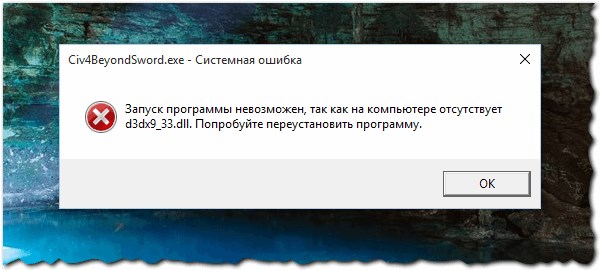
Фиг. 1. Типична грешка при отсъствието на някои библиотеки на DirectX
Как да актуализирате DirectX
Ако компютърът не е свързан към интернет - актуализирането на DirectX е донякъде сложно. Една проста опция - за да използвате някакъв диск за игри, много често върху тях освен играта, има необходимата версия на DirectX (вижте Фигура 2). Можете също така да използвате пакета, за да актуализирате драйверите за Driver Pack Solution, който включва библиотеката DirectX в неговата "пълна" (по-подробно за нея :).
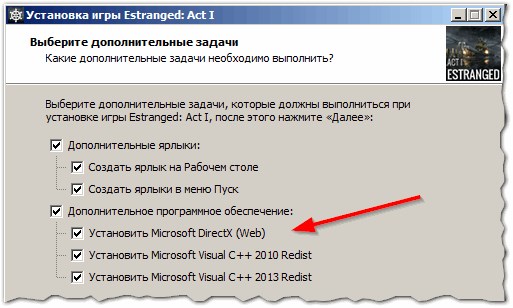
Фиг. 2. Инсталиране на играта и DirectX
Идеален - ако имате компютър, свързан към интернет.
1) Първо трябва да изтеглите специален инсталатор и да го изпълните. Линк по-долу.
http://www.microsoft.com/en-us/download/details.aspx?id=35 - официалната инсталационна програма на Microsoft за актуализиране на DirectX на компютър.
https://pcpro100.info/directx/#3_DirectX - версии на DirectX (за тези, които се интересуват от конкретна версия на библиотеката).
2) След това инсталаторът на DirectX ще провери системата ви за библиотеки и, ако е необходимо, ще я актуализира - ще ви подкани да направите това (вж. Фигура 3). Инсталирането на библиотеки зависи главно от скоростта на интернет, тъй като липсващите пакети ще бъдат изтеглени от официалния сайт на Microsoft.
Обикновено тази операция отнема 5-10 минути.
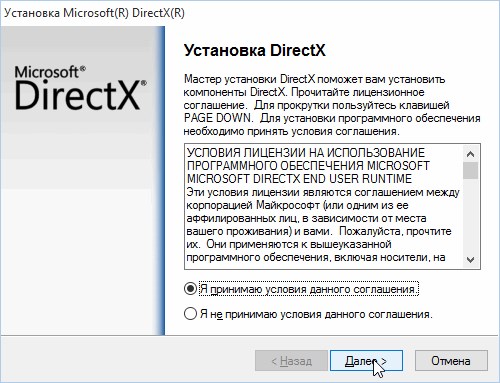
Фиг. 3. Инсталиране на Microsoft (R) DirectX (R)
След актуализирането на DirectX грешки от този вид (както на фигура 1) вече не се появяват на компютъра (поне на моя компютър проблемът "изчезна").
Ако грешката с отсъствието на d3dx9_xx.dll все още се показва …
Ако актуализацията е била успешна, тази грешка не трябва да се показва, но все пак някои потребители твърдят, че има противоположност: понякога възникват грешки, Windows не актуализира DirectX, въпреки че в системата няма компоненти. Можете, разбира се, да преинсталирате Windows, но можете да го направите по-лесно …
1. Първо, напишете точното име на липсващия файл (когато на екрана се появи прозорец с грешка). Ако грешката се появи твърде бързо и изчезне - можете да опитате да я направите като екранна снимка (за създаване на скрийншота тук :).
2. След това можете да изтеглите конкретен файл в интернет на много сайтове. Тук основното нещо, което трябва да запомните за предпазните мерки: файлът трябва да има DLL разширение (а не инсталационната програма за EXE), обикновено размерът на файла е само няколко мегабайта, изтегленият файл трябва да бъде проверен от антивирусна програма. Възможно е и версията на файла, който търсите, да е стар и играта да не работи правилно …
3. След това трябва да копирате този файл в системната папка на Windows (вижте Фигура 4):
- C: \ Windows \ System32 - за 32-битови Windows системи;
- C: \ Windows \ SysWOW64 - за 64-битови.
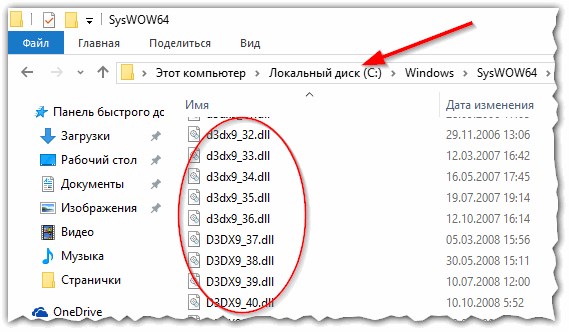
Фиг. 4. C: \ Windows \ SysWOW64
PS
На това имам всичко. Добра работа на игрите. Бих бил много благодарен за конструктивните допълнения към статията …